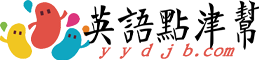ghost win7是什麼意思
如何保證ghost win7的系統安全性,它有什麼優點,需要注意什麼?下面是本站小編給大家整理的ghost win7是什麼意思,供大家參閲!

Ghost Win7是指使用通過封裝軟件對系統進行重新部署再用Ghost軟件做成壓縮包的Windows7,俗稱Ghost版Win7。用克隆版的目的是節省安裝時間。本作品在採用微軟封裝部署技術的基礎上,結合作者的實際工作經驗,融合了許多實用的功能。它通過一鍵分區、一鍵裝系統、自動裝驅動、一鍵Ghost備份(恢復)等一系列手段,使裝系統花費的時間縮至最短,極大地提高了工作效率。
ghost win7優點1、裝機超簡單,節省時間,在網管和裝機商等人羣中流傳極廣,只要用Ghost“恢復”一下,軟件、驅動、補丁就全了。
2、支持通過微軟正版驗證和在線升級。
3、可自動打全AMD雙核補丁,從而完美釋放CPU性能。
4、安裝完後,後台可自動判斷並清理機子在未使用GHOST系統恢復時殘留的病毒木馬信息,這點是原版系統所不能做到的。
5、隨着技術的改進,驅動程序採用最新ID智能識別
ghost win7常見問題1.問:安裝ghost win7出現A:錯誤
答:請驗證ISO文件MD5是否正確,檢查光盤質量以及光驅是否已壞。
2.問:重新安裝系統到C盤,其他分區的數據會沒了嗎?
答:不會,只會覆蓋C盤的數據。
3.問:有些ghost安裝器有“重寫MBR”要勾選嗎?
答:選上吧,這個是重建引導。
4.問:電腦城的人告訴我經常重裝系統對電腦有損壞是真的嗎?
答:沒有這回事,如果是這樣的話那QQ也不用開了,QQ無時無刻都在向硬盤寫入文件。
5.問:重裝系統有什麼害處嗎?
答:沒有,只要注意在重裝的時候注意備份C盤數據就行了。
6.問:重裝完系統出現missing operating system。
答:找個能引導進入DOS的光盤或者U盤運行命令“fdisk /mbr”,再有用分區軟件看看C盤是否被激活了(設為活動狀態)。
7.問:點擊還原後,只有一個黑屏幕還有一些英文。
答:進入BIOS將硬盤模式改為IDE,或者更換ghost安裝器,部分ghost安裝器可以選擇啟動模塊,或者進PE安裝
問:進入GHOST 恢復界面出現“Invalid switch:” 怎麼辦?
答:請把 所在的目錄名稱改為“英文”,例如“ghost” 即可。或者直接移動到分區下即可。如F:
8.問:當前用户是受限用户,請用管理員賬號登陸後運行本程序。
答:“右鍵” - “管理員運行”
9.問:安裝系統出現“cannot open image file”?
答:鏡像文件損壞,請驗證下MD5。最好的建議:重新下載,並在迅雷勾選使用原始地址下載。
ghost win7系統危害關於選用萬能克隆GHOST系統的友情提醒,網上各種Ghost萬能克隆系統可能存在的後門:
1.修改IE瀏覽器的相關文件,將裏面默認的無效提示頁面的指向改成指向後門者設置的頁面(廣告或放毒或什麼都不做都行,隨便他在頁面上放什麼);
2.修改默認搜索引擎,在不影響你使用的情況下,添加他的合作標識,這樣你每用一次搜索,他就能夠從搜索提供商獲利。
3.更改系統等系統上網相關的關鍵文件,其中預留後門,讓系統文件成為木馬病毒下載器。這樣被修改的文件本身並沒有破壞性,但其充當下載器後,下載回來並行的程序就五花八門,甚至可以是上百個後門。
4.採取仿的做法,打安全補丁時只打一部分,預留幾個關鍵的不打(即系統中並沒有相應版本的系統文件),但同時將相關補丁的標識寫入註冊表,讓此後任何方法打補丁時,都識別為補丁已經打過,從而導致系統中這幾個漏洞的永久性開放。而且無法再修補(你根本不清楚預留了哪些補丁沒有真實上上去),除非乾淨重裝。
5.一些隱藏的行為(這個可以更多,比如預裝暴風影音、QQ的搜索,推廣迅雷、搜狗拼音、推廣自己的劣質導航頁面或網站(其中絕大多數帶毒),都是可以與合作方分銀子的。而且你可不要以為會給你“乾淨”的東西)。
6.一些類似東海系統對系統默認安全設置進行修改的行為。類似的還比如故意採用FAT32格式的系統分區等,有意降低系統的安全性能;還比如以文件流的方式隱藏惡意程序,等等。
7.即使自己Ghost,也請小心使用網上提供的萬能克隆封裝工具,因為上述有關手腳已經被融合到封裝工具中,使用工具封裝後,某些後門就已經留好了!因此自己封裝也建議不要怕麻煩,手工進行。
8.至於公開設定甚至鎖定主頁、加幾個收藏夾條目之類更是小兒科的做法。以上我就不具體的指明哪家的Ghost分別有哪些貓膩了,如有雷同,純屬巧合:)
因此,説網上的Ghost無害的,全部是“不明真相的羣眾”,這類人利用自己機器的硬件資源和減慢系統運行的寶貴時間,以及其他各種風險,為別人掙錢,甚至中毒、給人當肉雞或準肉雞,純屬活該——因為這只是邏輯問題而不是技術問題。
ghost win7安裝方法1、PE下安裝:
將光盤放入光驅啟動進入PE,最好先對C盤格式化,再運行桌面上的"安裝GHOST系統"工具即可進行安裝。
2、光盤安裝:
在BIOS中設置光驅啟動,選擇第一項即可自動安裝到硬盤第一分區。有隱藏分區的品牌機建議手動安裝。
3、硬盤安裝:
在Windows系統下,解壓下載的ISO文件到D盤,運行,選擇“安裝Windows”
4、U盤安裝:
用啟動盤製作工具將U盤製作成啟動U盤,內置pe系統,進入pe系統後一鍵Ghost安裝系統,具有大容量、方便、快捷、已保存的作用
使用方法:
第一步:製作U盤啟動盤前的軟、硬件準備
1、U盤一個(儘量使用1G以上的U盤)
2、U盤啟動盤製作工具:下載U大師U盤啟動盤製作工具
3、下載ghost系統文件。
第二步:使用U盤啟動盤製作工具製作啟動U盤
2、插入U盤之後點擊"一鍵製作USB啟動盤"按鈕,程序會提示是否繼續,確認所選U盤無重要數據後開始製作【在製作的過程中請不要進行其他操作,避免U盤啟動盤製作失敗,製作過程中請耐心等待,當提示製作完成時即完成啟動U盤的製作。】
第三步:BIOS設置,設置USB位第一啟動項
第四步:插上製作好的啟動U盤,重啟電腦,進入winpe系統,在桌面啟動一鍵Ghost安裝工具,選擇安裝的系統文件及安裝路徑,一鍵Ghost安裝系統,還原成功後系統自動重啟拔下U盤,待系統重啟自動部署安裝進入windows桌面後,系統安裝完成!
ghost win7注意事項安裝前
1.下載完成後請使用殺軟查殺病毒,防止病毒感染。
2.請勿使用光驅已壞電腦安裝ghost win7,防止安裝失敗,造成電腦不能使用。
3.請慎重選擇恢復方式,並備份資料,防止數據丟失。
4.請勿在已損壞的硬盤上安裝ghost win7。
安裝中
1、在雙系統安裝完成後,且運行正常情況下,再重新GHOST備份Windows XP,否則XP系統還原後Windows7也就沒用了。切記不要用一鍵還原精靈備份。
2、安裝Windows7之前,先備份XP系統文件內容。桌面我的電腦點右鍵—屬性—高級—啟動和故障恢復中點設置—在啟動系統中點編輯—點文件另存為即可。裝好Windows7後,同樣備份一下文件內容,以備不時之需。
3、XP系統安裝了一鍵還原精靈裝機版的朋友們注意一下,使用VistaBootPRO多系統引導軟件後,可能會與一鍵還原精靈造成衝突,導致電腦啟動後屏幕沒有出現******Press[F11]to Start recoverysystem******提示行而無法按F11還原XP系統,需要到一鍵還原精靈裝機版的高級選項裏點熱鍵恢復。
新手安裝
1、如果您是第一次安裝Windows7,甚至從未安裝使用過Vista的話,請一定要有耐心,因為剛開始可能會有點不習慣或不順手,接受和熟悉它需要一個過程,如果沒有耐心的話再好的系統可能也就此錯過;
2、Windows 7自帶的驅動已支持大部分主流硬件,但是仍有一些非主流硬件以及筆記本等品牌機的驅動沒有自動裝上,這可能是多數新手比較棘手的地方,這裏提供兩種解決辦法:
(1)下載驅動人生自動更新,其中顯卡驅動包一般都較大,可能有數十兆,所以更新時需要等待,請保持耐心;如果使用驅動精靈的話,點“驅動更新”後默認是XP下的,必須再點“顯示Vista驅動“才能看到可更新的驅動列表,切記。
(2)因為Vista下能用的驅動在Win7下都能正常使用,所以如果您裝過Vista的話,請用驅動人生或驅動精靈做個備份,安裝好Windows 7後恢復即可。
3、19寬屏在推薦分辨率1440*900時解決字體小的問題:調節自定義DPI到125或138或150等不要選擇“使用xp風格DPI縮放比例”,能解決瀏覽器和QQ等應用軟件字體小的問題。
控制面板外觀和個性化個性化,在左側有個“調整字體大小(DPI)”的選項。
4、讓字體看起來更清晰的設置:
打開控制面板》外觀和個性化》字體,點擊“調整Clear Type文本”,然後勾選“啟用Clear Type(C)”,然後一路點“下一步”即可。
5、IE設置在新選項卡打開鏈接,這樣就不會出現多窗口了:
打開IE》工具》Internet選項,點“選項卡”右邊的“設置”,建議取消第二行前面的勾,然後把“遇到彈出窗口時”設置成“始終在新選項卡中打開彈出窗口”;
6、有部份網友喜歡開啟Win7快速啟動欄。
下面是方法:
①.在任務欄上右鍵 -》 工具欄 -》 新建工具欄。
②.在文件夾裏面輸入這個路徑,然後按回車:
%userprofile%AppDataRoamingMicrosoftInternet ExplorerQuick Launch
③.在任務欄上空白處右鍵,把鎖定任務欄的勾去掉。然後在 Quick Launch 的位置右鍵,把顯示文本和顯示標題的勾全部去掉。
④.任務欄已經解鎖。我們可以自由的拖動上面的東西。稍微用點力,把快速啟動欄往左拖到不能再拖的位置。然後把任務欄往右拖,快速啟動欄自動就到了最左邊。
⑤.最後,把任務欄鎖定就全搞定了。
⑥、解決win7任務欄資源管理器默認為“庫”改為“計算機”
首先關閉所有資源管理器窗口,然後按住“shift”鍵,同時鼠標右擊任務欄資源管理器圖標,在彈出的菜單上點“屬性”-“快捷方式”標籤,在“目標框裏默認路徑”的結尾加上一個空格和英文逗號,最後點擊“確定”完成。